تجربة صفحة Facebook الجديدة مقابل الكلاسيكية: ما هو الفرق
يطرح Facebook تجربة الصفحات الجديدة منذ فترة حتى الآن. إذا تم تحويل صفحتك مؤخرًا أو كنت تريد تحويلها إلى تجربة الصفحة الجديدة ، فقد تتساءل عن كيفية اختلاف الصفحات القديمة أو الكلاسيكية عن تجربة الصفحة الجديدة. دعنا نتعرف على الإجابة في المنشور حيث نقارن تجربة الصفحة الجديدة وصفحات Facebook الكلاسيكية.
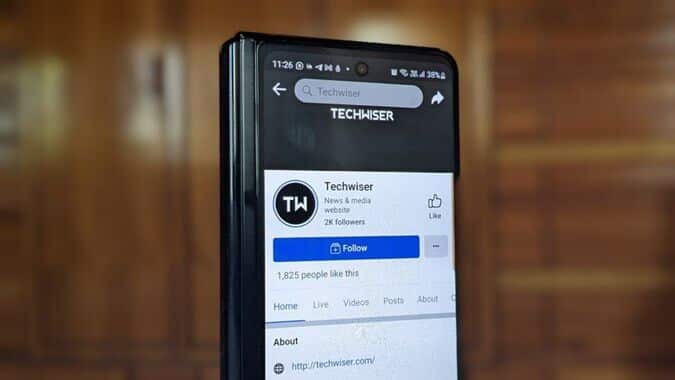
ما هي تجربة الصفحات الجديدة على Facebook
تجربة الصفحة الجديدة على Facebook ، كما يوحي الاسم ، هي تجربة جديدة لصفحات Facebook. بشكل أساسي ، مع هذا التحديث ، ستحصل على تخطيط جديد لصفحتك ، وموجز أخبار منفصل للصفحة فقط ، والقدرة على التبديل بين الصفحة والملف الشخصي ، وبعض التغييرات على أدوار المسؤول.
يؤثر هذا التحديث بشكل أساسي على الواجهة الخلفية ، وسيكون مرئيًا فقط للمسؤولين والأشخاص الآخرين الذين يديرون الصفحة. ليس لها أي تأثير كبير على المستخدمين الذين يتابعون صفحتك.
في تجربة الصفحة الجديدة ، كان التغيير الرئيسي هو أن الصفحات تبدو الآن وكأنها تشبه ملفات تعريف Facebook. على سبيل المثال ، يمكنك متابعة الصفحات الأخرى وحتى الملفات الشخصية. يجب عليك التبديل إلى صفحة قبل أن تتمكن من إدارتها. وبالمثل ، تظهر الإخطارات والرسائل في الأعلى.
دعنا نتحقق بالتفصيل من كيفية اختلاف الصفحة الكلاسيكية عن تجربة الصفحة الجديدة على Facebook.
الاختلافات بين تجربة الصفحات الكلاسيكية والجديدة على Facebook
واجهه المستخدم
بالنسبة للمبتدئين ، توفر تجربة الصفحة الجديدة تنسيقًا جديدًا للصفحة وتجربة أكثر وضوحًا وسهولة في الاستخدام. تحصل جميع الميزات المهمة على أقصى درجات الاحترام بدلاً من العرض الكلاسيكي حيث ظهر كل شيء مشوشًا.
التصميم الجديد مشابه لملفات التعريف الشخصية. لذلك ، ستعرف بسهولة مكان العثور على شيء متعلق بصفحتك. على سبيل المثال ، الإخطارات والرسائل في الأعلى.
نصيحة: تعرف على معنى الرموز على Facebook.
إدارة الملف الشخصي والصفحة بشكل منفصل
أحد الاختلافات الرئيسية بين تجربة الصفحة الكلاسيكية والجديدة هو القدرة على إدارة الملفات الشخصية والصفحات بشكل منفصل. في وقت سابق ، كان كل ما عليك فعله هو فتح الصفحة من حسابك ويمكنك إدارتها. الآن ، ستحتاج إلى التبديل إلى الصفحة إذا كنت تريد إدارتها. إن مجرد فتح الصفحة لن يمنحك حق المسؤول أو أي حقوق أخرى.
للتبديل إلى الصفحة من ملف التعريف الخاص بك ، انقر أو اضغط على صورة ملفك الشخصي في الزاوية العلوية اليمنى. ثم حدد الصفحة التي تريد استخدامها. بمجرد تسجيل الدخول كصفحة ، سترى موجز صفحتك (المزيد عن ذلك أدناه) وستكون قادرًا على إدارة الصفحة. وهذا يعني ، تغيير إعدادات الصفحة ، ونشر شيء ما على صفحتك ، والتفاعل مع الصفحات الأخرى ، وأكثر من ذلك بكثير.
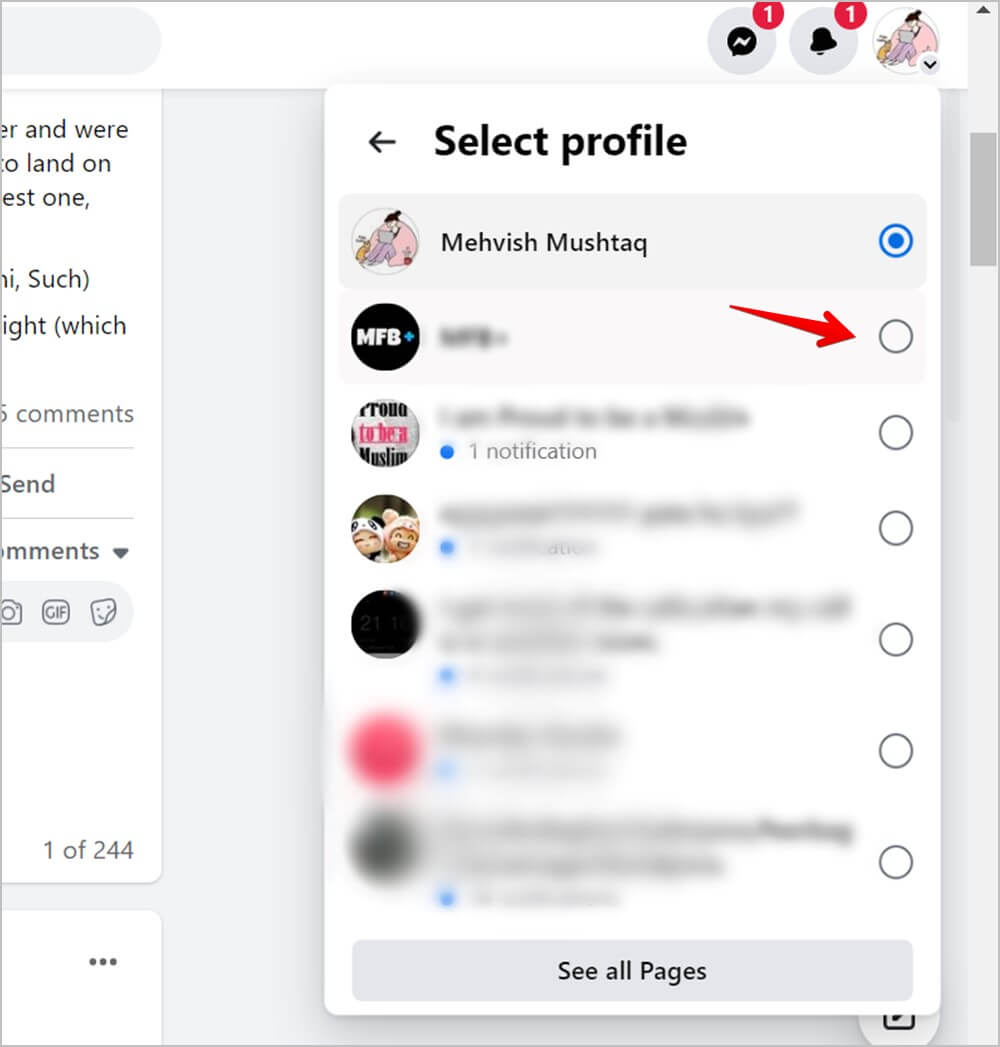
ملاحظة: إذا قمت بإنشاء مجموعة باستخدام صفحتك ، فيجب عليك التبديل إلى الصفحة لإدارة المجموعة.
تغذية الصفحة
يعد موجز الصفحة فرقًا رئيسيًا آخر بين الصفحات القديمة والجديدة. حتى الآن ، كانت الملفات الشخصية فقط هي التي تحتوي على الخلاصة. الآن ، حتى الصفحات تحصل على موجز مخصص منفصل عن خلاصتك الشخصية. ولكل صفحة تديرها موجزها المنفصل. لم يكن هذا متاحًا في الإصدار الكلاسيكي أو القديم من الصفحات.
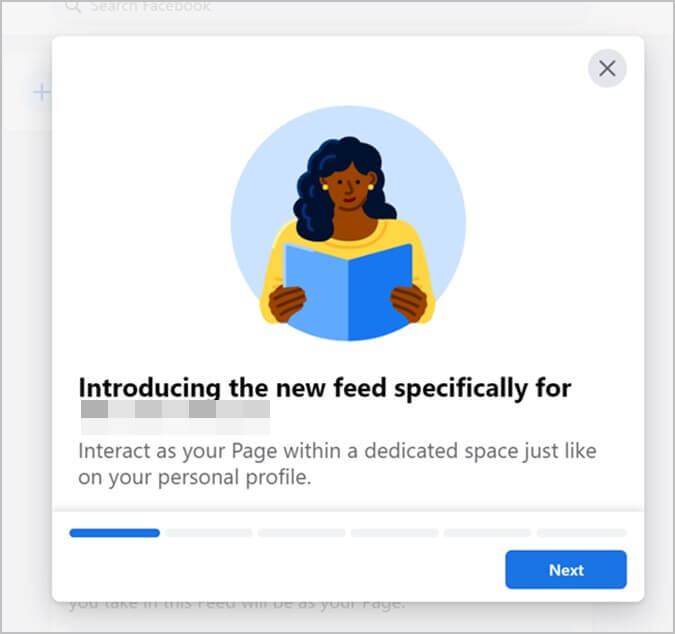
إذا كنت تتساءل عما سيظهر في الخلاصة ، فإن الإجابة بسيطة للغاية. بشكل أساسي ، يتيح لك Facebook متابعة الصفحات الأخرى أو حتى ملفات تعريف المستخدمين كصفحة. لذلك ، ستظهر المنشورات من الصفحات أو الملفات الشخصية التي تتابعها في خلاصتك. ستظهر أيضًا أي صفحة اتبعتها كصفحة كلاسيكية في الخلاصة.
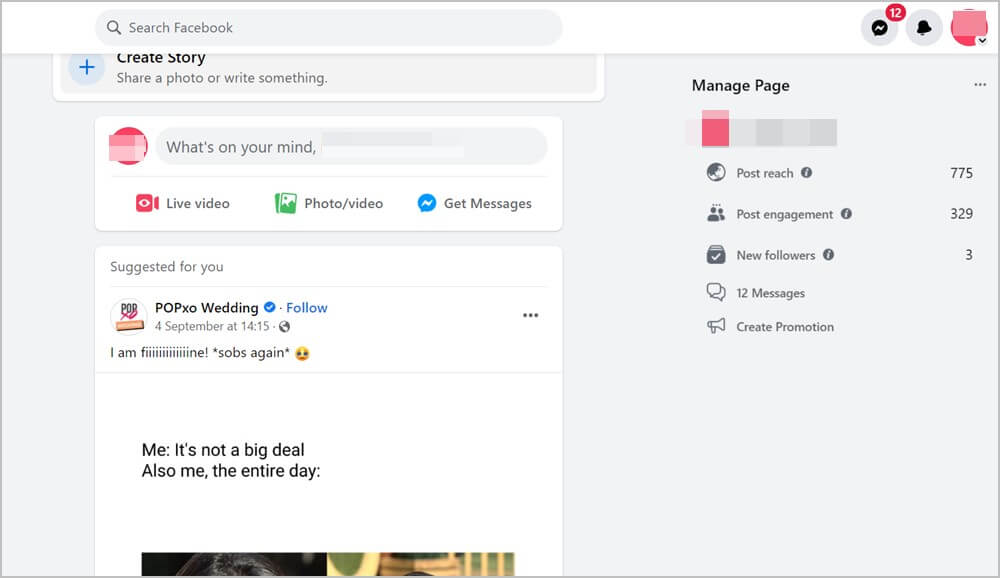
تشبه الطريقة التي تتابع بها شخصًا أو صفحة من ملفك الشخصي. الاختلاف الوحيد هو أنك ستفعل ذلك كصفحة أو باسم صفحتك بدلاً من ملفك الشخصي.
يمكنك الإعجاب أو التعليق على صفحات أو ملفات شخصية أخرى كصفحة. يرجى ملاحظة أن الخلاصة ستكون مرئية للمسؤولين الآخرين الذين يديرون الصفحة.
نصيحة: تعرف على كيفية مشاهدة مقاطع الفيديو على Facebook مع الأصدقاء.
أدوار صفحة الفيسبوك
يتضمن الاختلاف المهم التالي بين الاثنين تغييرات في أدوار المسؤول. في وقت سابق ، كان للصفحات مجموعة متنوعة من الأدوار مثل المشرفين والمشرفين والمحررين وما إلى ذلك.
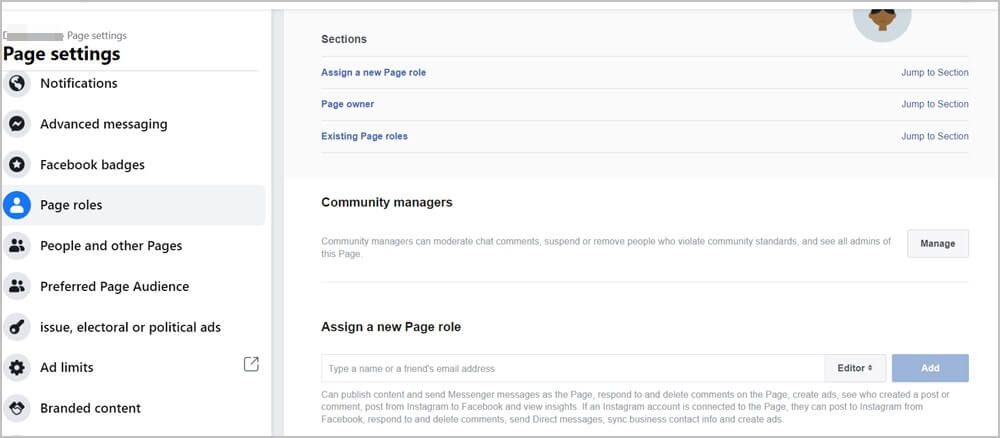
الآن ، في تجربة الصفحة الجديدة ، تحصل على دورين رئيسيين: الأشخاص الذين لديهم إمكانية الوصول إلى Facebook والأشخاص الذين لديهم إمكانية الوصول إلى المهام.
يتمتع المستخدمون الذين تمنحهم حق الوصول إلى Facebook بجميع الحقوق تقريبًا مثل تلك الخاصة بالمسؤول. يمكنك منحهم سيطرة جزئية أو كاملة. يجب عليهم إدارة الصفحة من Facebook.
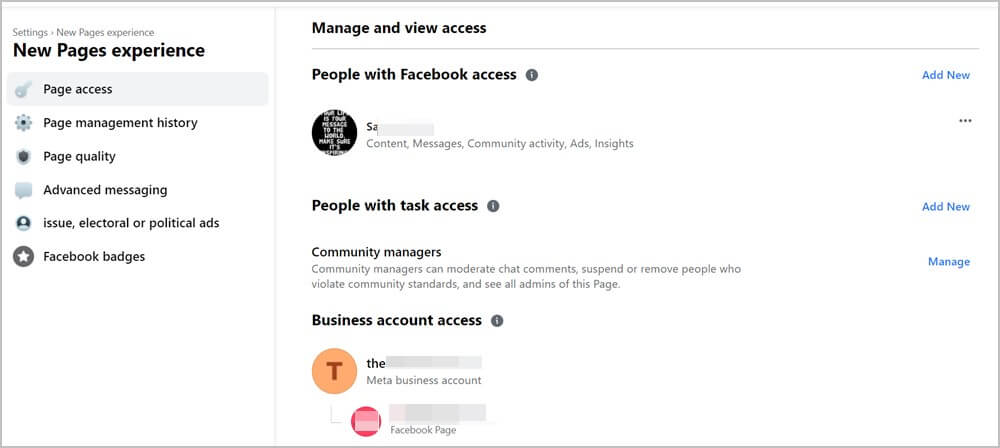
على العكس من ذلك ، يتعين على الأشخاص الذين لديهم إمكانية الوصول إلى المهام إدارة صفحة Facebook من أدوات إدارة Facebook الأخرى ، مثل Meta Business Suite أو Ads Manager أو Creator Studio أو Business Manager.
الإعجابات والمتابعين
في الصفحات الكلاسيكية ، يمكن للأشخاص الإعجاب بصفحتك أو متابعتها. أي شخص يحب الصفحة سوف يتابعها تلقائيًا. ولكن يمكن للمستخدم إلغاء متابعة الصفحة دون إلغاء الإعجاب بها إذا لم يرغب في ظهور مشاركاتها في خلاصته.
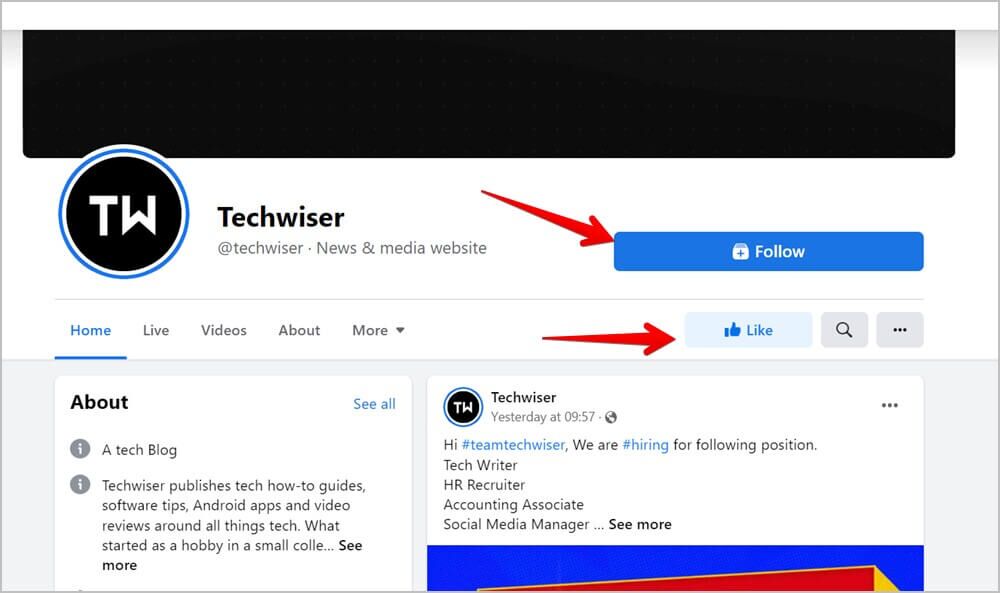
مع تجربة الصفحة الجديدة ، يمكن للمستخدمين فقط متابعة الصفحة. تمت إزالة زر الإعجاب. علاوة على ذلك ، إذا أحب المستخدم صفحتك فقط ولكنه لم يتابعها ، فلن تنتقل إبداءات الإعجاب هذه إلى تجربة الصفحة الجديدة. سيتم اعتبار المستخدمين الذين أحبوا صفحتك وتابعوها فقط في عدد المتابعين لصفحتك.
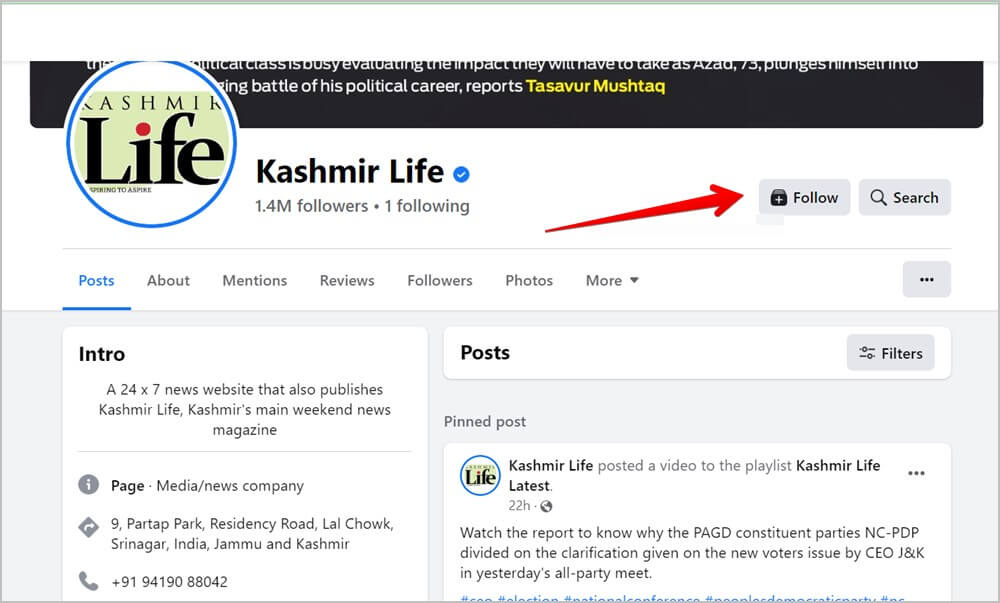
قائمة المتابعين
في تجربة الصفحة الجديدة ، يتم إعطاء قدر كبير من الأهمية لقائمة “المتابعين” للصفحة ، والتي تتكون من الصفحات أو الملفات الشخصية التي تتبعها الصفحة. قائمة الصفحة التالية عامة. سيرى أي شخص يزور الصفحة عدد المتابعين بجوار عدد المتابعين في أعلى الصفحة.
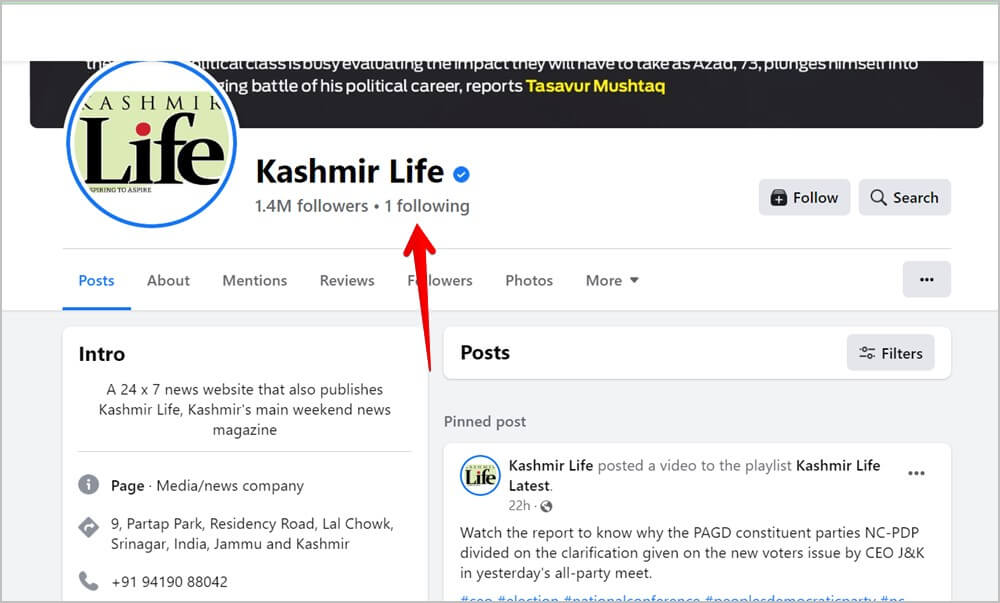
علاوة على ذلك ، كما ذكرنا سابقًا ، يمكنك التعليق بشكل أساسي وإبداء الإعجاب بصفحات أو ملف تعريف آخر إذا كنت تتبعها. يوفر هذا ميزة تتمثل في زيادة مدى وصولك حيث سيرى الآخرون تعليقاتك منشورة من الصفحة.
إشعارات الصفحة
في تجربة الصفحة الجديدة ، ستتلقى إشعارات عند استخدام الصفحة كصفحة وحتى داخل ملفك الشخصي بشرط أن تسمح لـ Facebook بإرسال إشعارات إلى ملف التعريف الخاص بك.
الأسئلة المتداولة (FAQs)
1. ماذا يحدث عند التبديل إلى تجربة الصفحة الجديدة على Facebook؟
عند التبديل إلى تجربة الصفحة الجديدة ، سيظهر تلقائيًا كل محتوى صفحتك مثل المشاركات والصور ومقاطع الفيديو والمجموعات وما إلى ذلك في تجربة الصفحة الجديدة. سوف تحصل أيضًا على موجز مخصص.
2. هل يمكنك العودة إلى العرض الكلاسيكي؟
نعم ، يمكنك الرجوع إلى الصفحة الكلاسيكية من تجربة الصفحة الجديدة. ومع ذلك ، لن تظهر أي مشاركة نشرتها في تجربة الصفحة الجديدة في الصفحة الكلاسيكية.
3. كيف تعرف ما إذا كانت الصفحة بها تجربة صفحة جديدة؟
كمستخدم ، ابحث عن زر أعجبني. إذا وجدت الزر “أعجبني” على الصفحة ، فلا يزال في الوضع الكلاسيكي. بصفتك مشرفًا ، تحقق من صورة الملف الشخصي. إذا ظهرت صورة الصفحة في الزاوية العلوية اليمنى أو اليسرى السفلية (iPhone) ، فأنت تستخدم تجربة الصفحة الجديدة.
اختبر Facebook بطريقة جديدة
كان هذا كله يتعلق بالاختلافات بين تجربة الصفحة الكلاسيكية والجديدة على Facebook. بصرف النظر عن ذلك ، إذا كنت ترغب في تجربة Facebook بطريقة جديدة ، يمكنك تجربة شيئين. على سبيل المثال ، تعرف على كيفية إنشاء رمز QR لصفحة Facebook. تعرف أيضًا على كيفية تغيير اسم ملف تعريف Facebook.
